핸드폰을 옮길 때 새로운 팬드폰에서 카카오톡을 그냥 새로 로그인해서 열면, 이전 카카오톡 대화들을 가져올 수 없다. 이전 핸드폰에서 꼭 먼저 카카오톡 대화를 백업한 뒤에 새로운 핸드폰에서 카카오톡을 열고 백업본을 복원해야 한다.
이번에 3년 반만에 핸드폰을 바꾸면서 이전에는 없었던 기능들이 많이 생겨난 것을 알게되었다. 특히 카카오톡 대화를 전체 백업하고 새로운 핸드폰에서 복원할 수 있는 건 정말 몰랐다. 이전에는 원하는 대화만 하나하나 내보내기를 해서 메일에 백업을 해둔다거나 하는 식으로 보관했다.
만약 모든 대화를 복원하고 싶지 않고 일부만 보관해도 되는 정도라면 굳이 복원이 아닌 대화 내용 내보내기를 추천한다. 그 부분은 다음에 포스팅 하도록 하겠다.
카카오톡 대화 백업
먼저 화면 우측 상단 점 세개 메뉴를 눌러 설정 에 들어간다.
그러면 개인/보안, 친구, 알림, 화면 등 세부 메뉴가 쭉 나오는데 그중 채팅 을 터치해서 또 들어간다.
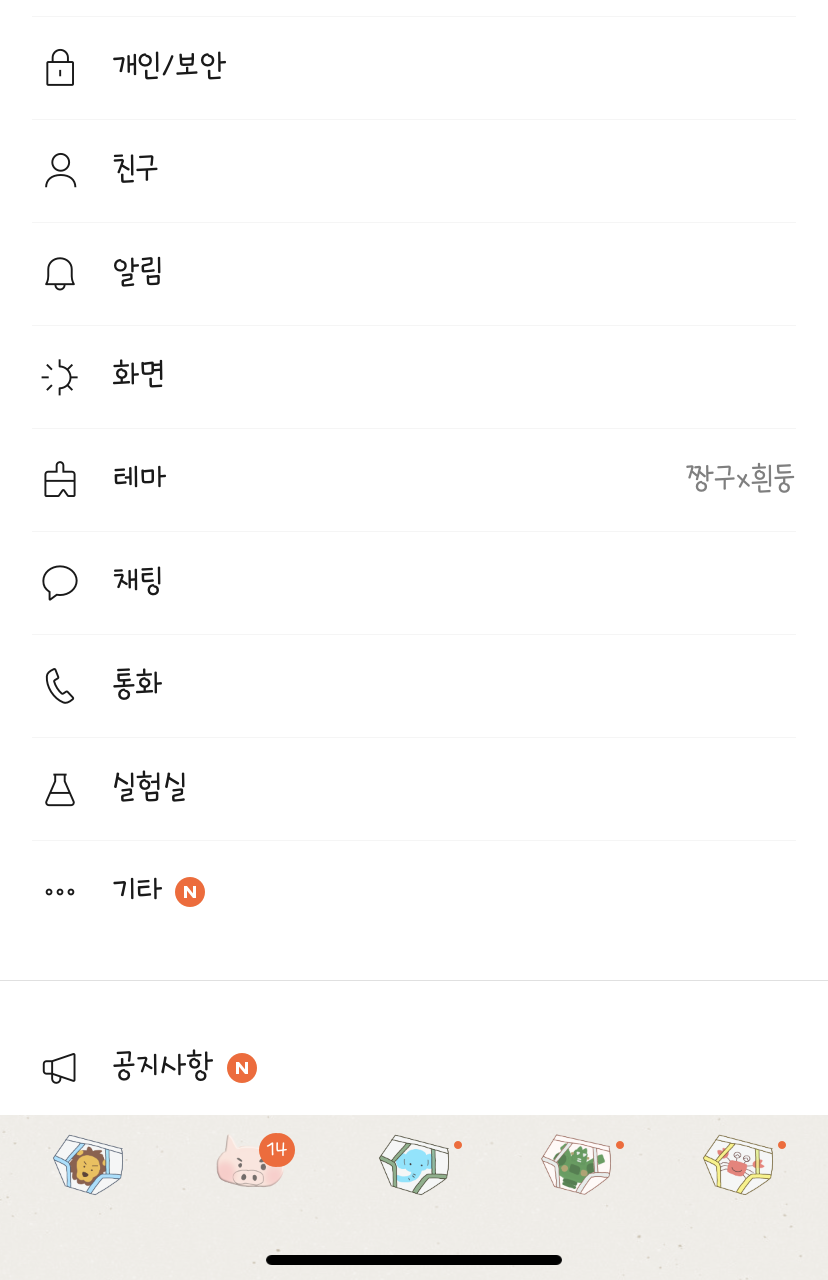
그러면 가장 상단에 대화백업 이라는 메뉴가 보인다. 이 메뉴를 사용해서 카카오톡 대화를 모두 그대로 이동시킬 것이다. 눌러서 들어가보자.
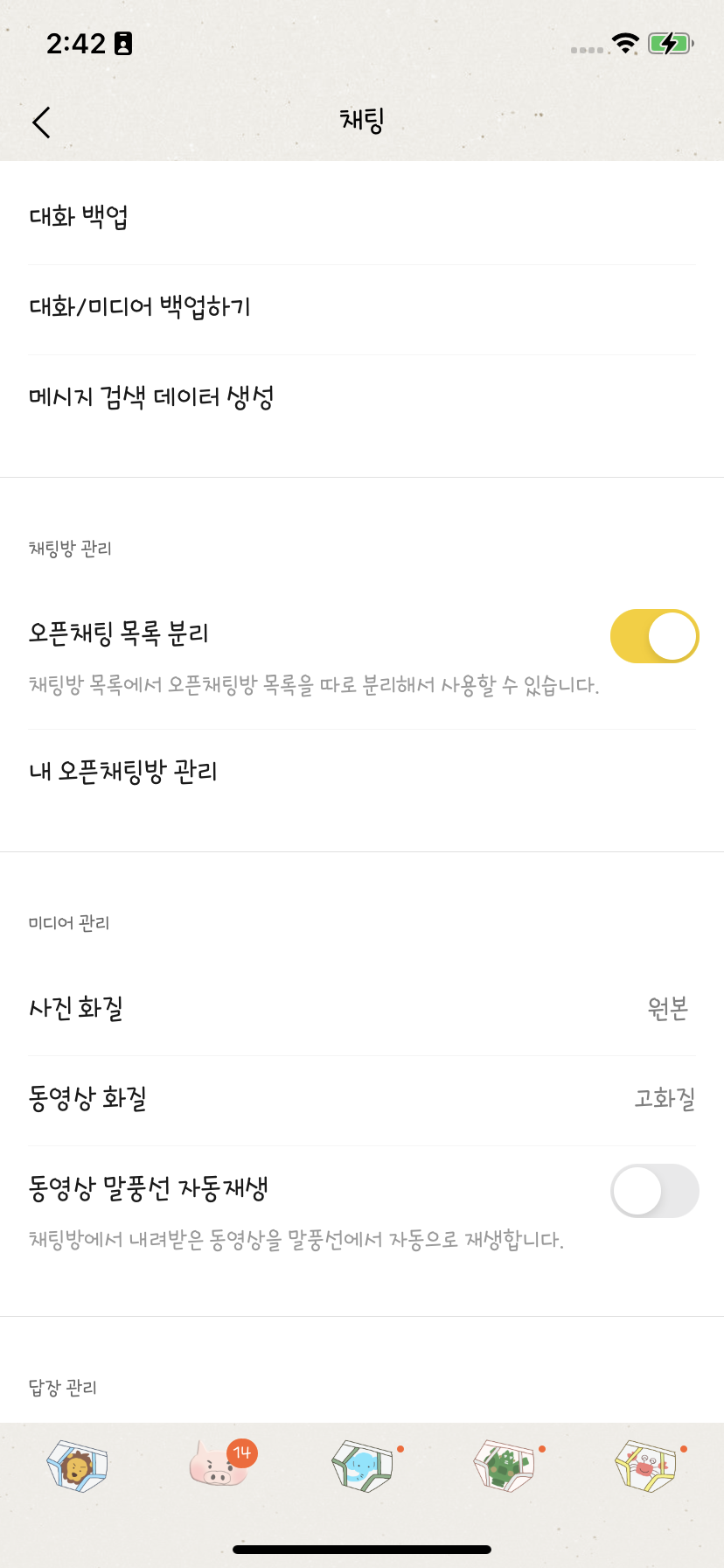
하단에 대화백업하기 라는 노란 버튼이 나온다. 다소 터치의 위치 간극이 크다고 느껴지는데 아마도 백업이 흔히 있는 일은 아니므로 혹시나 실수로 연타하다가 이런 데이터를 많이 잡아먹는 작업이 섣불리 시작되지 않도록 방지를 해둔 듯 하다.
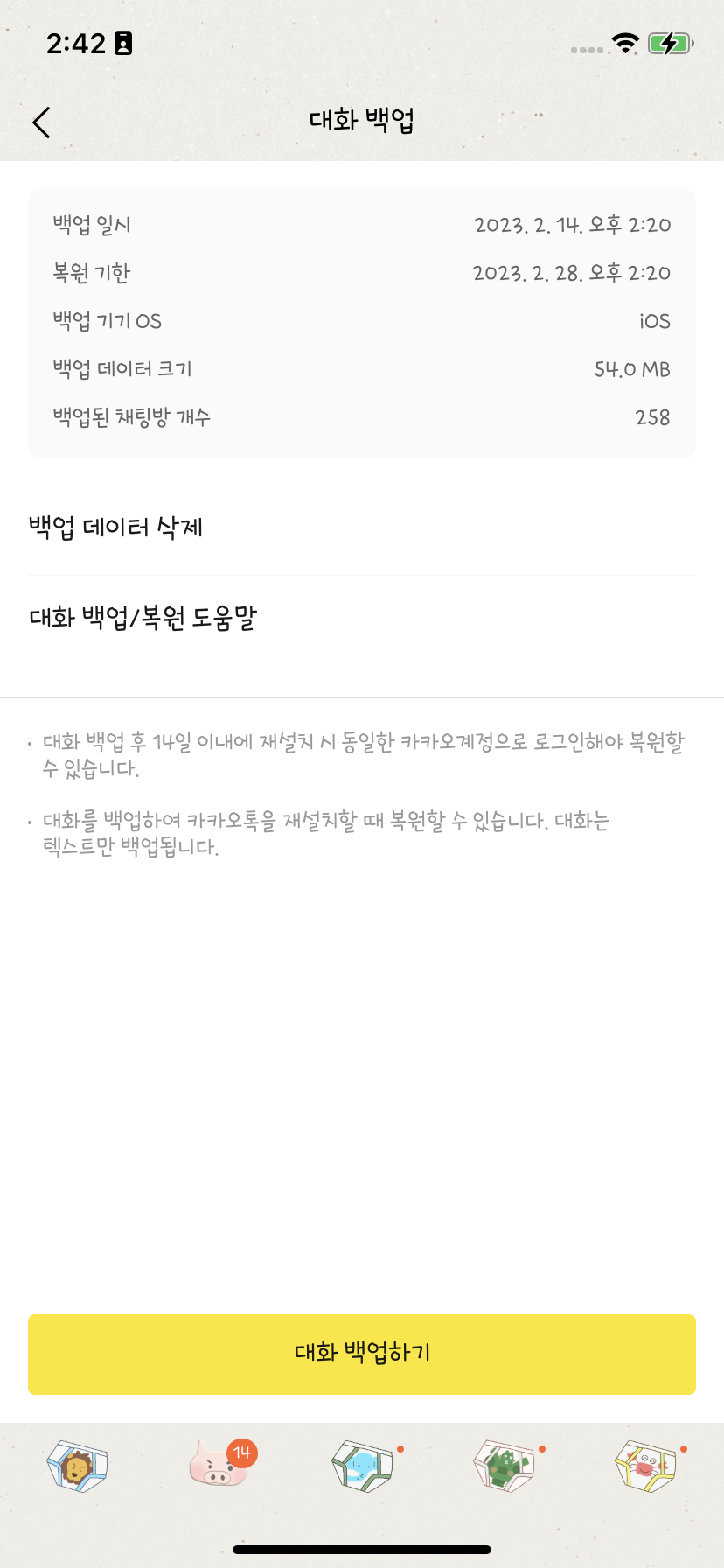
대화 백업하기를 누르고 시간을 두고 기다리면 백업이 완료된다. 그러면 백업이 끝난 것이다. 카카오가 자기네 서버에 사용자 아이디로 백업을 해준 것이기 때문에 더이상 핸드폰에서 뭘 할 필요는 없다.
카카오톡 대화 복원하기
이제는 새로운 핸드폰에서 복원 작업을 시작할 차례다. 새로운 핸드폰에서 카카오톡을 다운받고 로그인을 하면 백업된 내용을 복원할지 결정할 수 있다.
복원하기를 선택하면 알아서 모든 대화를 그대로 새로운 핸드폰에 전송해주고 새로운 핸드폰에서 확인할 수 있게 해준다. 복원이 끝나면 바로 카카오톡시작하기 버튼을 통해 이전폰과 똑같은 목록을 확인할 수 있다.
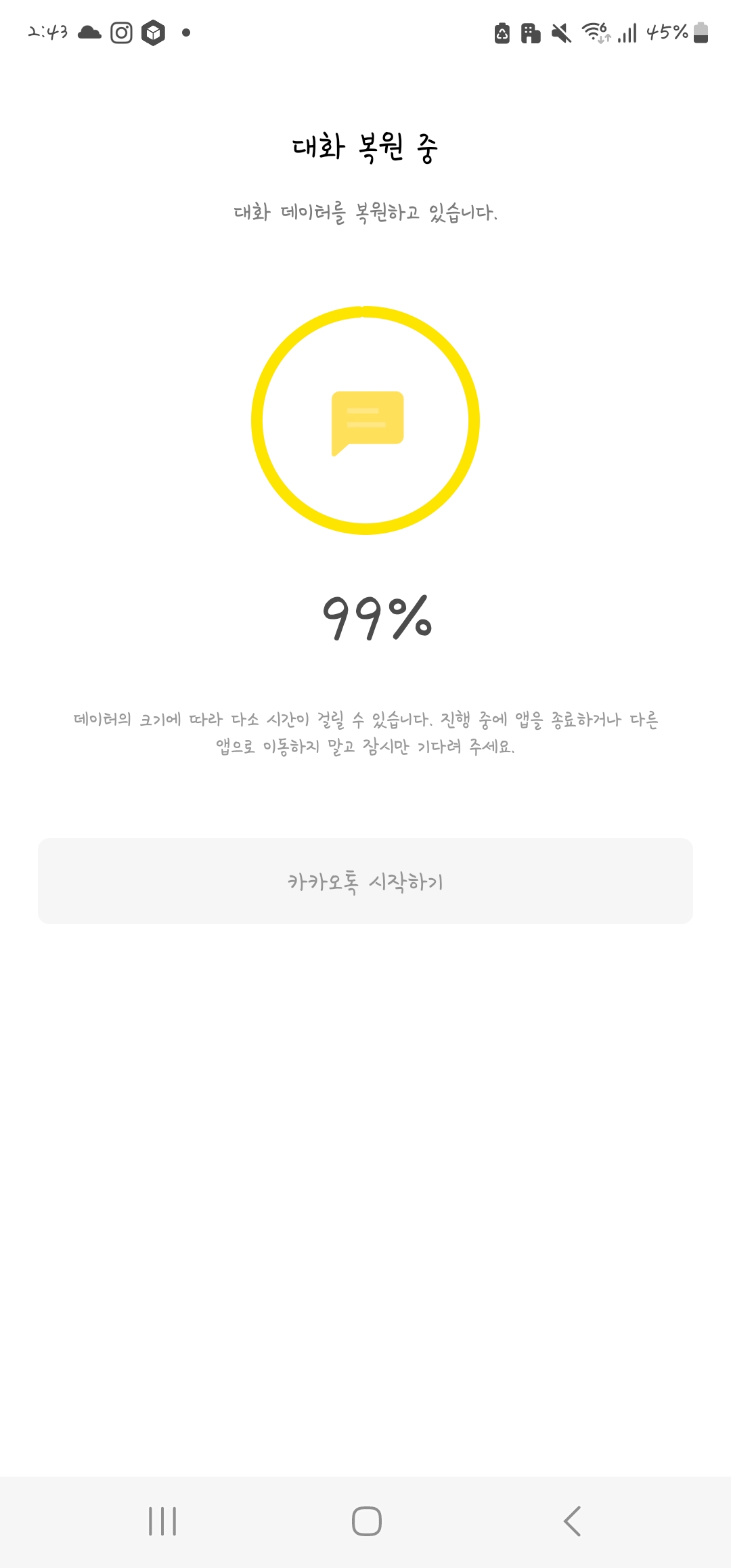
카카오톡 대화 목록을 그대로 새로운 핸드폰. 스마트폰에 옮길 수 있다는 것을 알아보았다. 목록 전체 이전이 필요없는 분들은 상관없지만 내가 이 목록이 대부분 다 필요하다, 하는 분들은 참고하시면 좋겠다.
그런데 꼭 목록이 필요없어도 이전해야 마음이 놓인다 하시는 분들은 다시한번 내가 정말 이 목록이 필요한지 아니면 그저 데이터를 쉬이 지우지 못하는 일종의 저장 강박증이 있는 건 아닌지 고민이 필요하다. 🤔
카카오톡 대화내용 백업,카카오톡 백업 방법,카카오톡 백업 복구,카카오톡 대화 백업,카카오톡 톡서랍 백업,카카오톡 데이터 백업,카카오톡 사진 백업,카카오톡 백업 사진,카카오톡 미디어 백업,아이폰 카카오톡 백업,카카오톡 백업 톡서랍,카카오톡 pc 백업,카카오톡,카카오톡 대화내용 복구,카카오톡 복구,카카오톡 톡서랍,카카오톡 복원,카카오톡 옮기기,카카오톡 대화 복구,카카오톡 핸드폰 변경,카카오톡 백업 비밀번호,카카오톡 백업 오류,카카오톡 백업하기,갤럭시 카카오톡 백업,카카오톡 백업 복원,카카오톡 백업 비밀번호 찾기,카카오톡 백업파일,카카오톡 백업 없이 로그인,pc 카카오톡 백업,카카오톡 백업 실패
'자유로운 생정' 카테고리의 다른 글
| 여자친구 남자친구 화이트데이 선물하기 좋은 선물세트 (0) | 2023.03.07 |
|---|---|
| 프리랜서는 아니지만 집에서하는부업을 찾고 싶다면? (1) | 2023.03.06 |
| 갤럭시s23 사전예약 혜택 신청 스텝2 / 삼성 멤버스 Samsung Members 앱 어플 이용하기 (0) | 2023.02.23 |
| 갤럭시s23 사전예약 혜택 신청 / 삼성 멤버스 Samsung Members 앱 어플 이용하기 (0) | 2023.02.21 |
| 블로그 포스팅 도용 당했을 때 / 네이버 게시중단 요청서비스 / 증빙서류 작성 방법 (0) | 2023.02.20 |




댓글